Как сделать сброс батареи ноутбука
Обновлено: 06.07.2024
Ноутбукам удалось получить высокий уровень популярности, причиной чему стало наличие возможности питания от батареи, что дало возможность избавиться от привязанности к единственному месту, и проводить требуемые действия там, где это необходимо.
Первые созданные модели не обладали возможностью длительное время работать без зарядки, а применяемый никель-металлогидридный тип имел огромное количество недочетов. Но производители тоже не сидели без работы, и на протяжении нескольких десятков лет в конструкции аккумуляторов ноутбука произошли серьезные изменения. В настоящее время основным типом батарей различной емкости, которые применяются в переносных компьютерах, стали литий-ионные. Они имеют возможность проработать достаточно длительное время, и не имеют большого количества недостатков, характерных для своих предшественников.
Несмотря на это, они также не являются совершенными, и спустя некоторое время выходят из строя. Неисправность акб ноутбука представляет собой чрезвычайно быстрый ее разряд, либо же уровень зарядки ноутбука отображается неверно. Основным советом становится приобретение новой батареи. Но по причине дороговизны оригинала модели, есть смысл отрегулировать его самостоятельно. В зависимости от того, насколько серьезными являются полученные повреждения, потребуется либо выполнение замены его элементов, или же необходимо всего лишь произвести сброс контроллера батареи ноутбука.
Отдельно стоит отметить, что контроллер аккумулятора представляет собой устройство электронного типа, которое может перестать работать. Результатом может стать необходимость ремонта плат, или же замена АКБ.

Для чего нужен сброс контроллера батареи?
Проведение этой процедуры понадобится после проведения в конструкции аккумулятора замены проблемных составных частей. Такой вид ремонта делается в предназначенных центрах. Можно, конечно, произвести его и у себя дома, но тогда потребуются специальные навыки и оборудования. Другое название ремонтных работ по замене– перепаковка.
По окончании работ, следует обязательно обнулить прошивку аккумулятора ноутбука, или же сбросить контроллер ноутбука. Поможет в этом приложение Battery EEPROM Works. Его действия состоят в следующем:
- Делает перепрошивку остаточной емкости, во время которой она устанавливается соответственно реальному значению. Для самого контроллера это будет действительной емкостью текущих установленных элементов;
- Обнуление счетчика циклов;
- В качестве даты выпуска будет использована выставленная на компьютере.
После того, как компьютер будет сброшен, батарея, а точнее ее элементы, будут вынуждены начать работать с нуля.
Когда делать сброс, а когда не стоит?
Выполнение сброса контроллера заряда аккумулятора ноутбука оправдано исключительно в двух случаях:
- После проведения замены аккумуляторов, или же питающих элементов;
- При появлении сбоя.

Ручной сброс
Одним из способов откатить все назад – выполнить это вручную. Для этого потребуется сделать следующие действия:
Программный сброс
Обнулить сведения об истории работы в любом из двух случаев возможно, с применением предназначенных для этого продуктов. Например, после ремонтных работ по перепаковке обнуление памяти контроллера возможно выполнить при помощи программы Battery EEPROM Works.

Как выполнить сброс контроллера на разных ноутбуках?
Для выполнения процесса калибровки следует загрузить специальную программу, произведенную неофициальным разработчиком. Выполнять это имеет смысл исключительно в том случае, когда программа, выпущенная специально для настраивания ноутбука, отсутствует. Это позволит избежать попадания вирусного ПО, а также несовместимости обеспечения.
Сброс на ноутбуке ASUS
Это легко сделать на данном типе ноутбуков через BIOS. На самом деле, эта программа подходит для переносного ПК, если ее наличие предусмотрено компанией, а также имеется функция калибровки.
Для осуществления следует зайти в BIOS ноутбука асус и активировать Smart Battery Calibration. После подтверждения, обновление произойдет без участия пользователя. Будет зафиксировано точное значение емкости , сброс до нулевого значения счетчика выполненных циклов зарядки-разрядки, и установка новой даты начала работы.
Ноутбук Acer

Ноутбук Dell
При отсутствии возможности нахождения специальной программы для сброса на странице производителя в сети Интернет, стоит воспользоваться другим вариантом, к примеру,
Smarter Battery
Непосредственно после начала работы отобразится информацию об уровне зарядки. Для уверенности в точности программа должна работать постоянно. В окне предоставлена возможность откалибровать или сбросить параметры.
Ноутбук HP

Советы по использованию батареи
- Не допускать применения при сильно высоких или низких температурах;
- Извлекать батарею при использовании переносного ПК от сети, при этом контролировать уровень заряда;
- При работе от батареи выполнить настройку параметров энергосбережения;
- Завершить неиспользуемые программы;
- Сделать как можно меньше перечень программ, запускаемых при загрузке.
Принятие решения о том, выбор какого варианта калибровки – автоматического или ручного- будет оптимальным, зависит исключительно от предпочтений самого пользователя, так как результат применения будет одинаковым.
Калибровка батареи ноутбука исправляет ошибки в работе контролеров и позволяет дольше держать заряд батареи. Практически каждая модель современного ноутбука комплектуется литий-ионными аккумуляторами разных емкостей в зависимости от конкретной аппаратуры. Такой подход дает возможность обеспечивать длительную работу устройства за один цикл зарядки, чем и ценно портативное оборудование. Так или иначе, любая батарея со временем постепенно теряет свою емкость и разряжается быстрее, особенно при больших нагрузках на центральный процессор, видеокарту и жесткий диск. Однако если эксплуатировать ноутбук грамотно, то порог снижения эффективности работы в автономном режиме будет происходить очень медленно.

Зачем нужна калибровка батареи ноутбука и как часто?
Как определить нужна ли калибровка аккумулятора

Прежде чем что-то делать нужно обязательно выяснить, а нужно ли это делать? С калибровкой аккумулятора ноутбука та же история. Чтобы определить нужна ли калибровка аккумулятора нам понадобится программа AIDA64. Данная софтина весьма распространенная и хорошо зарекомендовавшая себя, которая умеет многое, в том числе и протестировать батарею вашего ноутбука на износ и необходимость калибровки.
Скачиваем программу, запускаем, заходим в раздел КОМПЬЮТЕР, выбираем пункт Электропитание и смотрим все характеристики вашей батареи. В стандартном отчете будет доступна следующая информация:
- Модель и емкость батареи.
- Износ батареи.
- Паспортные характеристики батареи.
- Время работы и/или время до полной зарядки.
Специальной опции для калибровки в программе пока отсутствует, но можно прогнать тест “Тест системы на стабильность”, который покажет нужны ли калибровка батареи ноутбука в принципе.
Для запуска теста нужно зайти в меню “ИНСТРУМЕНТЫ“ и в нем выбрать “Тест системы на стабильность”, отключить ноутбук от сети 220 вольт и нажать кнопку старт.
Если ваш ноутбук отключится при выполнении данного теста без попытки уйти в спящий режим – аккумулятору вашего ноутбука точно нужна калибровка, или даже замена.
Калибровка батареи средствами Windows 7/10
Проделать данную операцию сегодня можно несколькими способами и один из них — ручная калибровка посредством стандартных инструментов Windows. Способ работает на любых версиях ОС и практически не отличается, все, что вам потребуется — внимательность и четкое следование инструкциям. Для начала понадобится проверить текущую емкость аккумулятора и его уровень при сто процентной зарядке. Поверхностную информацию можно получить следующим образом:
- Вставьте зарядное устройство и дождитесь окончания зарядки;
- Отключите ноутбук от сети;
- Проверьте в настройках электропитания уровень батареи.
В том случае, если сразу же после отсоединения зарядного блока из гнезда процент меньше, чем 100, то вам необходимо откалибровать батарею.
Операционные инструменты Windows дают лишь информацию о состоянии батареи, а осуществлять процедуру калибровки нужно в ручном режиме, либо с помощью специально предназначенного программного обеспечения. Сначала лучше попробовать выполнить все собственноручно и если результата не будет — прибегнуть к ПО. Калибровка вручную осуществляется в несколько шагов:
- Полная зарядка батареи;
- Отключение блока питания и разрядка до 0;
- Подсоединение к сети.
Программы для калибровки батареи ноутбука
Калибровка батареи ноутбука ASUS в большинстве случаев осуществляется в BIOS, поскольку данный производитель не редко интегрирует необходимое приложение в виде технологического инструмента материнской платы. Чаще всего такая возможность присутствует в Phoenix BIOS, но проверить это можно самому:
- Отсоедините адаптер питания от ноутбука;
- Перезагрузите или включите устройство, а затем нажмите F2 (иногда другая F-ка);
- Зайдите во вкладку BOOT и найдите меню Smart Battery Calibration, запустите процесс.
Примечание: Поискать данный пункт рекомендуется во всех раздела BIOS, а его название также может отличаться, но в нем обязательно присутствует слово Battery. Если пункта нет, то лучше произвести калибровку вручную по схеме, описанной в предыдущем разделе статьи.
Для ноутбуков от таких производителей как Samsung и Acer на просторах интернета есть отличная программа для калибровки под названием BatteryMark. Ее особенность заключается в возможности более быстрого проведения циклов разряда-заряда, благодаря тому, что она автоматически запускает процесс поиска Числа Пи, при этом давая предельную нагрузку на центральный процессор. В целом, главное ее предназначение — это тестирование и диагностика состояния аккумулятора как в режиме простоя, так и в пиковых нагрузках. С ее помощью вы сможете осуществить несколько циклов за один час, выбрав ускоренный способ и высокую производительность в настройках ноутбука.
Небезызвестный производитель Lenovo выпустил для своих ноутбуков линейки Idea профильную утилиту с названием Energy Managment. Она довольно многофункциональна касательно калибровки батареи, наделяет пользователя всеобъемлющей информацией и средствами корректной настройки аккумулятора. Перед началом процедуры подключите блок питания, закройте работающие приложения и фоновые процессы, а также не пользуйтесь гаджетом во время действия.
Как продлить жизнь батареи ноутбука — советы

Каждый опытный пользователь портативных гаджетов уже знает и придерживается общепринятых советов о том, как же избежать или, хотя бы, максимально оттянуть срок кончины аккумулятора. В первую-очередь, не используйте его. Это отнюдь не шутка, ведь когда вы работаете за устройством и рядом есть розетка, то батарею нужно вытащить и подключить адаптер питания в разъем, таким образом, когда автономная работа действительно понадобится, времени у вас окажется гораздо больше. Это связано с тем, что любая батарея имеет заданное количество циклов и энергоемкости, которая в любом случае теряется в процессе естественной эксплуатации.
Далее, если вы не пользуетесь аккумулятором, то целесообразнее всего оставлять его на 60-70 процентах. Наверняка вы никогда не обращали внимания, однако новый гаджет, будь-то смартфон или ноутбук, всегда при первом включении показывает именно такой уровень заряда. Литий-ионные батареи не любят перезарядки и полного истощения. И последнее, всегда старайтесь соблюдать рекомендуемые условия эксплуатации, то есть, не допускайте перегрева гаджета, не используйте ноутбук в помещениях с высоким уровнем влажности или при низких температурах. В общем, в инструкции все эти советы изложены на понятном и доступном языке.
Еще 3 полезных статьи:
Как понимать, сколько сможет продержаться батарея без питания на вашем ноутбуке? С помощью простой программы…
Утилита Battery Calibration разработана для управления процессом расхода энергии мобильным устройством. Чтобы заряд расходовался правильно,…
Смартфоны и планшеты работающие на базе ОС Android, имеют одну схожая проблему у многих пользователей.…
4 комментария
Спасибо огромное. Я уж, было, думал новую батарею покупать. У меня Lenovo Ideapad. Установил програмку, которую Вы рекомендовали, и вот оно счасчтье. Все заработало. Еще раз СПАСИБОю
Удивительно, но после теста аккума ноута прогой HP Support Assistant он сам откалибровался и стал дольше держать заряд, спасибо!
Все отлично, но автор не предложил читателям утилиты, которые могут произвести калибровку батареи на всех моделях ноутбуков. Что делать тем, у кого не HP, а, например, Acer?
Мобильность – одно из важнейших преимуществ ноутбуков. Благодаря перезаряжаемой батарее они могут работать в течение многих часов без питания от сети. В случае нехватки энергии достаточно её восполнить и работа оборудования все равно будет возможна. Точное время зависит от емкости аккумулятора. Индикатор системы обеспечивает контроль за его состоянием. К сожалению, он не всегда показывает точные данные, что затрудняет определение того, когда компьютер перестанет работать. В такой ситуации необходимо правильно откалибровать аккумулятор в ноутбуке.
Этот процесс представляет собой простой сброс состояния аккумулятора путём его полной разрядки и последующей зарядки. Это позволяет сбросить счётчик, чтобы показать фактический уровень накопленной мощности. После внесения корректировок вы получаете гарантированное представление о фактическом состоянии резервуара энергии в определенный момент. Таким образом, вы знаете, как долго ваше устройство проработает без внешнего источника питания.
Все аккумуляторы для ноутбуков, независимо от производителя, можно откалибровать. Осуществить эту операцию, безусловно, стоит, так как она облегчит использование портативного компьютера. После её завершения наблюдение за состоянием батареи не вызовет у вас никаких проблем или ошибок. Система покажет правильные результаты.
Когда калибровать аккумулятор на ноутбуке
Вы уже знаете, почему важна калибровка аккумулятора, но если вы хотите хорошо ухаживать за аккумулятором, вам нужно больше знаний. Прежде всего, вы должны знать, что калибровка – это не разовая деятельность. Её следует выполнять периодически, желательно в соответствии с инструкциями производителя. Тогда индикатор заряда будет отражать текущие возможности накопителя энергии, и благодаря этому вы почувствуете полный комфорт при эксплуатации оборудования.

Согласно общепринятым правилам, калибровка аккумулятора в ноутбуке должна производиться раз в 2 или 3 месяца , и такие инструкции обычно предоставляются большинством производителей. Конечно, это рекомендации, поэтому вам не обязательно их придерживаться. Важно помнить о калибровке, если ваш ноутбук выключается без предупреждения.
Если вам нужен очень точный контроль состояния батареи, вы можете калибровать аккумулятор чаще. Это поможет не только поддерживать его правильное взаимодействие с операционной системой. Калибровка продлевает срок службы и эффективность аккумулятора, что является неоспоримым преимуществом.
Весь процесс прост, так что вы, без сомнения, справитесь. В случае сомнений обратитесь в специализированный сервисный центр обслуживания ноутбуков.
Как откалибровать аккумулятор в ноутбуке
Вы уже знаете, что самое важное в калибровке – когда это делать. Однако на вопрос, как сделать сброс аккумулятора ноутбука, ещё предстоит ответить. На самом деле, это чрезвычайно простая задача, так что не беспокойтесь об этом. Даже человек, который редко занимается электроникой, должен понимать, о чём идёт речь и каковы отдельные этапы. Прочитав руководство, вы сможете вносить коррективы самостоятельно и, прежде всего, эффективно.
Самой калибровке батареи в ноутбуке с Windows 10 должна предшествовать соответствующая подготовка. Сначала перейдите в настройки схемы электропитания компьютера. Для этого щелкните правой кнопкой мыши значок батареи в правом нижнем углу рабочего стола и выберите самую верхнюю панель в меню. Вас переведут в центр управления энергопотреблением. Там в опциях измените действия для критического уровня на спящий режим при низком значении и сохраните его. Кроме того, настройте устройство так, чтобы оно никогда не выключало экран и вообще не переходило в спящий режим.
Осталось представить, как выглядит фундаментальная калибровка аккумулятора. Для начала нужно подключить адаптер питания и зарядить аккумулятор, пока показатель не достигнет 100%. После этого вы можете использовать свой ноутбук как обычно, пока он не перейдёт в спящий режим. Затем вам следует прекратить использование оборудования и не использовать его в течение нескольких часов. Подождав, снова подключите его к электросети и полностью восполните недостаток энергии. Наконец, восстановите ранее установленный функциональный профиль, и всё готово.
Аккумулятор ноутбука будет правильно синхронизироваться с системой, благодаря чему прогноз его расхода будет точным.
Программы калибровки батареи ноутбука
Некоторые производители оправдывают ожидания своих клиентов и предоставляют специальную встроенную программу для калибровки аккумуляторов в ноутбуке. Например, батарея ноутбука Lenovo обычно поддерживается приложением Lenovo Power Manager, а калибровка батареи HP поддерживается утилитой HP Battery Check. Если производитель вашего ноутбука не поставляет собственных вспомогательных приложений, стоит сделать ставку на довольно продвинутую BatteryCare , которая, как и упомянутые выше, имеет возможность регулировки и калибровки.
Каждая программа регенерации аккумулятора будет напоминать вам о необходимости калибровки через каждые несколько десятков циклов зарядки. В таком случае вы можете сами установить частоту получения уведомлений. Кроме того, они позволяют автоматически настраивать схему электропитания, чтобы весь процесс выполнялся быстро и эффективно. Использование приложения позволит значительно продлить срок службы аккумулятора в ноутбуке, и в его замене не будет необходимости.
Нужна ли калибровка батареи
Многие пользователи, а часто и эксперты, задаются вопросом, действительно ли аккумулятор ноутбука работает лучше после выполнения описанной операции.
Несмотря на негативные мнения, калибровку определенно стоит реализовать, поскольку она позволяет использовать весь потенциал аккумулятора, а также значительно повышает точность измерений, определяющих количество сохраненной энергии.
Если ваш оригинальный аккумулятор в ноутбуке перестал работать должным образом, и система не может эффективно отслеживать его использование, смело калибруйте. Правильная калибровка аккумулятора принесёт действительно хорошие результаты и повысит комфортность работы с портативным компьютером.
Вы, наверное, заметили, что емкость аккумулятора вашего ноутбука со временем уменьшается. Это более-менее нормальный процесс, и производители аккумуляторов заявляют, что он происходит естественным образом.
Многие пользователи, вообще не выключают ноутбук из розетки. Обычная калибровка батареи ноутбука должна помочь распрощаться вашему ноутбуку с постоянным подключением к электричеству.

Но вы можете не знать, что неправильная зарядка и разрядка аккумулятора очень помогает в этом процессе, и в результате емкость аккумулятора теряется намного быстрее.
Калибровка батареи ноутбука на Windows
Зарядите аккумулятор
Зарядите аккумулятор до 100% и дайте ему отдохнуть в течение двух часов. Однако оставьте ноутбук подключенным к розетке. При этом аккумулятор остается холодным. Но, при зарядке ноутбука им можно пользоваться.
Конфигурация питания


Низкий заряд батареи
Разрядите аккумулятор до низкого уровня. Вы можете просто позволить ноутбуку работать или работать на нем без подключенного зарядного устройства. Когда он разрядится, снова подключите его к источнику питания и зарядите до 100%.
Когда он снова зарядится, вы можете отменить все сделанные вами настройки. На этом этапе калибровка батареи ноутбука завершена.
Калибровка батареи ноутбука через BIOS
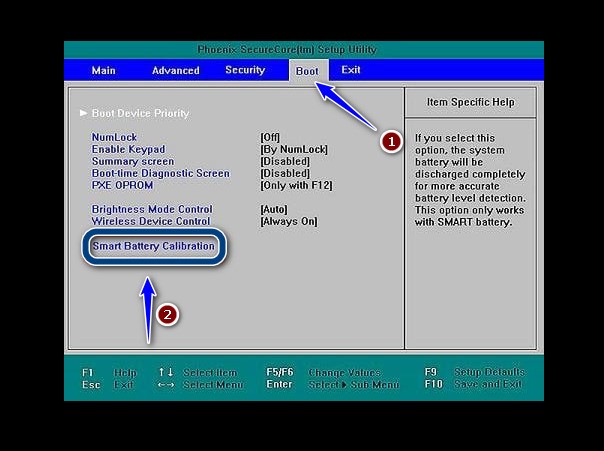
У большинства ноутбуков калибровка батареи ноутбука запрограммирована непосредственно в BIOS. А как попасть в программу калибровки и в БИОС вообще?
Только после полной зарядки калибровка будет завершена, и вы сможете снова использовать ноутбук в обычном режиме.
Калибровка батареи ноутбука через BIOS завершена!
Калибровка батареи ноутбука: Полезные программы

BatteryCare — это некая утилита, которая дает всю информацию о батареи ноутбука, также через нее можно провести некоторые настройки в ручную для оптимизации аккумулятора ноутбука.
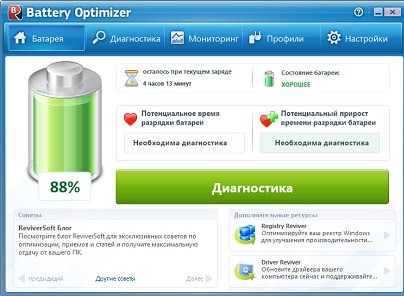
Battery Optimizer — это еще одна полезная программа для вашего ноутбука. С ней вы можете провести полномасштабную диагностику аккумулятора ноутбука, применить нужные настройки к батарее ноутбука. Программа эта, умеет создавать резервные копии, есть поддержка русского языка. Более подробней можно узнать здесь.
Читайте также:

